本课程为“初级课程”,为了适应初学者需求,章节安排分为三个板块。1-5章为初学者进行了知识普及和铺垫,6-7章为学员了解行业做进一步介绍,8-9章带领学员深入中国游戏行业了解产业发展和产品运营,层层进阶、循序渐进。而课程二《游戏策划与设计》整体知识难度将有升级,重视实操,请学员做好准备。 从游戏诞生之初至今已走过半个多世纪。但许多人任认为游戏产业并未成熟,然而其高速发展的势头引人注目。蕴含市场潜力的游戏产品推陈出新,品类丰富多样,终端靓丽时尚,游戏玩家人数激增,游戏产业逐渐成为欧、美、日、韩等国创意经济新的增长点。本课程包括游戏起源、游戏发展史、游戏分类、游戏的研发制作流程、世界游戏产业纵览和知识产权保护等章节,为培养成熟的游戏产业市场经理人打下良好基础。
音乐类游戏与游戏中的音乐专题3

Loading...
Reviews
3.5 (66 ratings)
- 5 stars39.39%
- 4 stars19.69%
- 3 stars15.15%
- 2 stars6.06%
- 1 star19.69%
From the lesson
游戏类型划分
本章从游戏内容的角度入手,讲解不同类型游戏的分类标准及含义,对于游戏分类方面知识的掌握有助于游戏业界人士之间的沟通和交流具有广泛的实用性意义。
Taught By
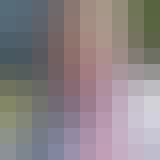
胡东雁
高级讲师、博士
